Namestite več oken na velik zaslon v različnih velikostih
Windows 7 in Windows 8 imata AeroSnap, funkcijo, ki lahko hitro namesti dve enakomerno nameščeni okni drug ob drugem. Vendar pa ima vsak svoj potek dela, kar lahko deluje za mnoge uporabnike, ne bo delovalo za vas. To mi zagotovo ne deluje, ker moram hkrati delati na 4 oknih in raje delam na enem velikem monitorju kot na dveh majhnih. Obstaja ogromno aplikacij, ki vam omogočajo, da zaslon pripnete na vnaprej določene lokacije, vendar nimajo možnosti, da sami izberete velikost vsakega okna.
Recimo, da je vaš potek dela sestavljen iz dela na 3,4, 5 ali 10 oken hkrati, vsaka imajo različne velikosti, kako jih boste hitro postavili s pomočjo hitrih tipk vsakič, ko vklopite računalnik? To je to WindowManager pride noter. Aplikacija vam omogoča, da poljubno osredotočeno okno postavite na vnaprej določene vogale s prilagodljivimi bližnjicami. Če niste zadovoljni s privzeto velikostjo ali razpoložljivimi položaji, odprite virtualno mrežo z bližnjico Alt + Space in uporabite miško, da natančno določite položaj svojega okna v virtualni mreži.
V glavnem oknu pripomočka je na vrhu orodna vrstica in trije jezički, imenovani General, HotKeys in Theme. Zavihek Splošno vsebuje tri možnosti; Zmanjšajte vrstico v pladenj, Začni, ko se zažene sistem Windows, in Preveri hitro tipko, registrirano pri drugih aplikacijah.
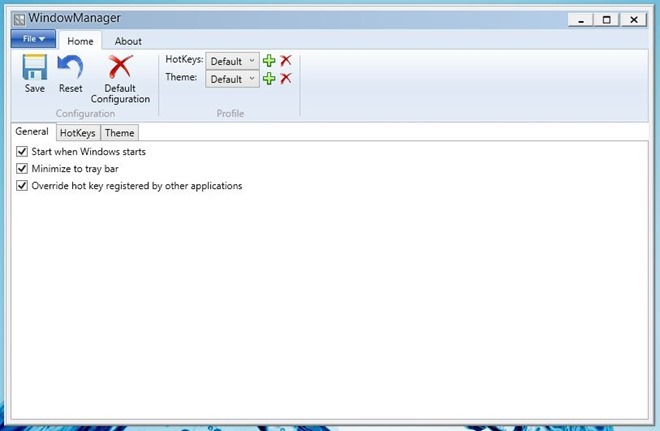
WindowManager privzeto uporablja tipko Win + Numpad (kjer se tipka numpad nanaša na ustrezno mesto) za hitro spreminjanje velikosti okna. Na kartici HotKeys lahko spremenite privzeto kombinacijo hitrih tipk. Ta zavihek vam omogoča, da ne samo spremenite modifikatorja, temveč tudi izberete drugo tipko za dodeljeno dejanje. Na primer, za umestitev »zgoraj levo« lahko zamenjate Win + Numpad 7 z Alt + O in tako naprej. Med testiranjem pa smo se srečali s težavami pri dodelitvi novega ključa med številnimi primeri, na primer dodeljena kombinacija hitrih tipk ne bi preprosto delovala. Na hrbtni strani kovanca lahko s klikom gumba Dodaj na orodni vrstici naredite več HotKeys profilov. Prav tako lahko shranite izrazite tematske profile.
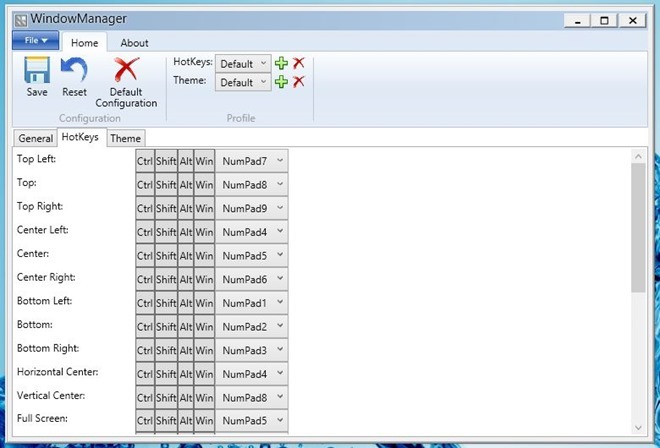
Nekaj o temah; ta zavihek vam omogoča spreminjanje velikosti mreže po meri, ki smo jo omenili v pregledu. Lahko spremenite barvo ozadja, barvo ospredja, barvo izbire meja in barvo izbire. Nazadnje lahko določite skupno število vrstic in stolpcev v območju od 1 do 20 ter preklopite način "celozaslonskega prikaza" za mrežo.
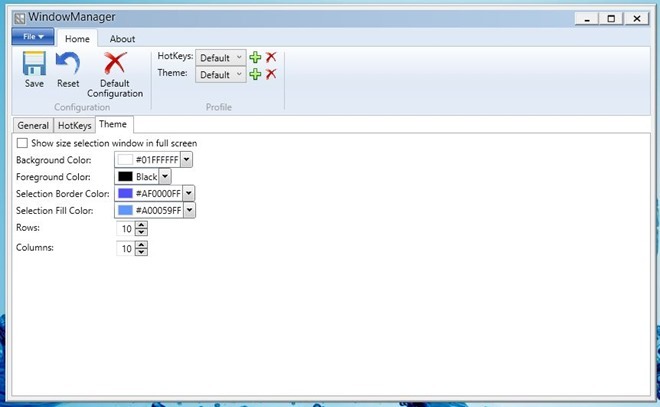
Ko pritisnete Alt + Space, navidezna mreža vam omogoča, da določite položaj po meri, tako da povlečete območje, ki ga želite rezervirati za osredotočeno okno.

Spodnji posnetek zaslona prikazuje, kako je na zaslonu mogoče zložiti več oken - vsako zaseda drugačno območje na namizju.

WindowManager je odprtokodna aplikacija, ki deluje v sistemih Windows XP, Windows Vista, Windows 7 in Windows 8. Testiranje je bilo izvedeno v sistemu Windows 8 Pro, x64.
Prenesite program WindowManager
Iskanje
Zadnje Objave
Kako preveriti in spremljati statistične pasovne širine, hitrosti in uporabe omrežja z Networxom
Ali želite nadzirati pasovno širino interneta ali omrežja? Ali bi m...
Razvrstite strukturo kode C # v Visual Studio 2010 s CodeSorter
Ena najbolj napornih nalog, ki jih boste morda morali izvajati nad ...
Kako spremeniti ozadje zaklenjenega zaslona v sistemu Windows 10
Windows 10 ima tri različne vrste ozadij; ozadje namizja, ozadje za...



